Čtvrtý díl z našeho seriálu je zde a dnes se podíváme na to, QNAP TS-253A využívat pro potřeby zálohy cloudových dat. Zatím za sebou máme tři díly, které si můžete přečíst na následujících odkazech – díl 1., díl 2. a díl 3. „Záloha zálohy“ se nemusí zdát příliš atraktivním tématem, ovšem věřím, že se bude hodit všem, kteří mají na svých cloudových účtech obrovské množství dat. Zálohou svých účtů do NASu si totiž následně nemusí tyto data udržovat na svém disku v PC. Výrazně se tak může odlehčit nárok na kapacitu disku.

V tomto konkrétním případě se podíváme na to, jak se cloudové účty propojují s NASem, jak se nastavuje periodické zálohování a jak celý proces probíhá. Cloudové úložiště dnes využívá naprostá většina majitelů mobilních telefonů a počítačů. Vesměs všichni výrobci k tomu uživatele vybízejí. Apple má svůj iCloud, který pro uživatele jejich produktů představuje velmi pohodlný doplněk k jejich zařízení. Google má svůj Google Drive a Microsoft ke svým telefonům nabízel poměrně štědré úložiště na OneDrivu (než si svou štědrost rozmyslel a nabídku zdarma výrazně osekal). Osobně používám iCloud, Dropbox a OneDrive. Pouze poslední dva jmenované jsou ovšem s QNAPem kompatibilní. V případě Applu je to poněkud složitější, a na to se můžeme podívat příště (v tomto případě se pracuje s celou iTunes knihovnou).
Nastavení propojení NASu s vašimi cloudovými účty je velmi snadné. Po log-inu do webového rozhraní si otevřete aplikaci Cloud Drive Sync, která vás uvítá svým rozhraním. V případě prvního spuštění se zde příliš mnoho důležitých informací nenachází, pokud však nějaké účty máte již připojené, najdete zde informace o celkové kapacitě, jejího využití, naplánovaných (a provedených akcí) a tak dále.
Přidání cloudového účtu probíhá skrze záložku „Správa účtů Cloud“. V ní si otevřete možnost „vytvořit účet“ a následně pokračujete dle zadání. Vyberete si z nabízených účtů (DropBox, OneDrive, Google Drive, hubiC a OneDrive for Business). Následně zvolíte název účtu, pod kterým se bude v systému NASu zobrazovat. Poté se musíte ke svému cloudovému účtu přihlásit, aby se propojil s NAS aplikací. Tímto postupem je váš účet přiřazen a nyní zbývá nastavit frekvenci zálohy dat.
Ta se provádí z tabu „Správa úloh Synchronizace“. Zde si vyberete účet, se kterým chcete pracovat, zvolíte umístění, kam se bude zálohovat (v mém případě je to root/cloud/Google Drive), nastavíte výchozí zdroj a pak už vám jen zbývá doplnění časových údajů – v jaké době a v jaké frekvenci se má záloha provádět. Osobně mám nastavenou synchronizaci na každou neděli večer. V tu dobu tedy NAS zaznamená veškeré změny ve všech připojených cloudových úložištích a stáhne si všechny nové/aktualizované soubory. Frekvence synchronizace jde ovšem libovolně měnit. O průběhu synchronizace vás informuje report systém, který je vestavěný v aplikaci Cloud Drive Sync.
Po první synchronizaci je hotovo a máte svá data k dispozici. Můžete je spravovat jak z webového rozhraní file manageru, tak například z aplikace pro smartphone/tablet. Ta podporuje nahrávání, editování a další úpravy, které se následně automaticky projeví do samotného originálního úložiště. Podle nastavení se budou vaše složky aktualizovat a vaše data tak budete mít neustále k dispozici v nejaktuálnější podobě. Tím se pro dnešek loučím a stejně jako vždy, v případě jakýchkoliv dotazů a připomínek, se na mne prosím obraťte v diskuzi.
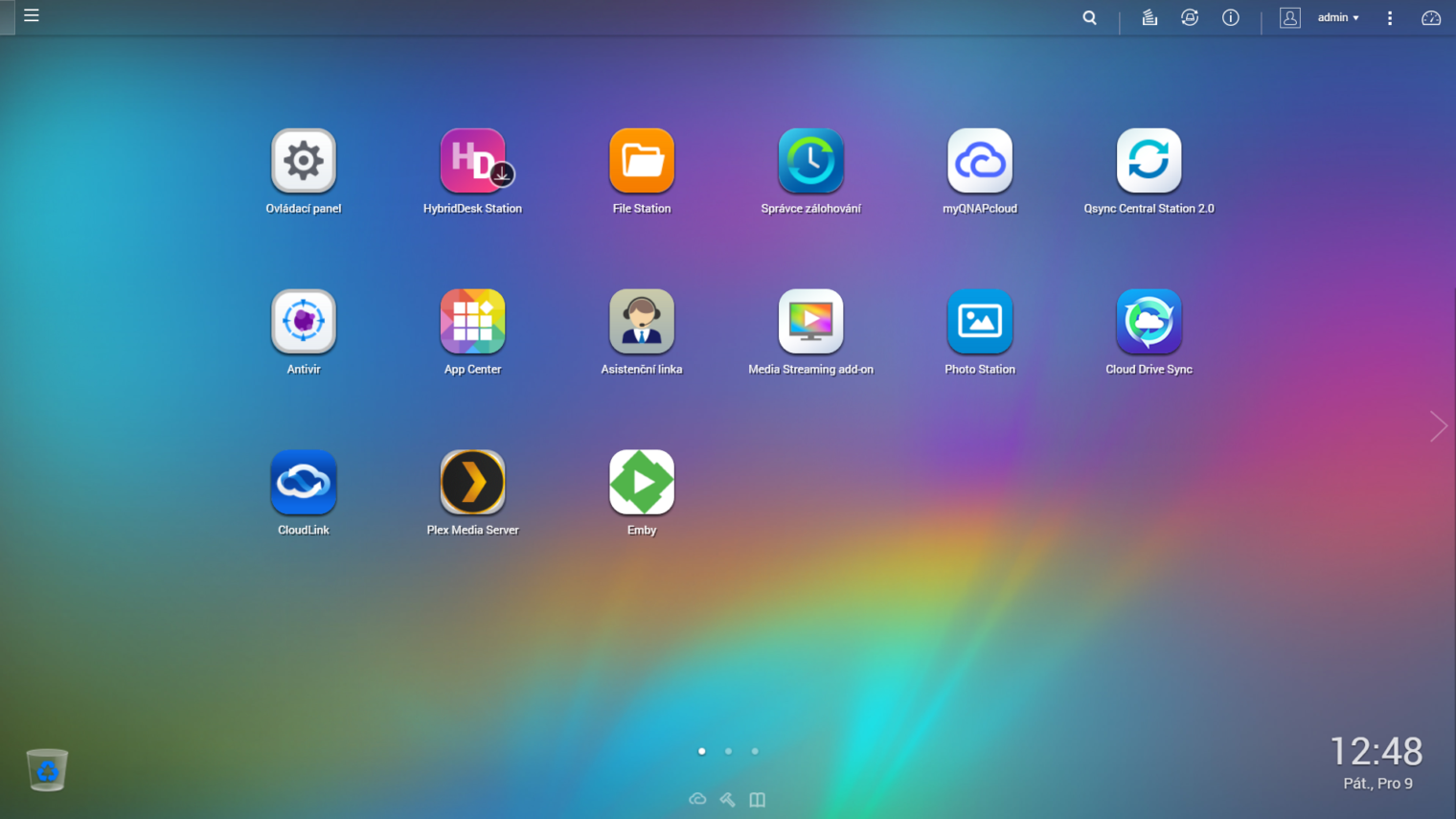
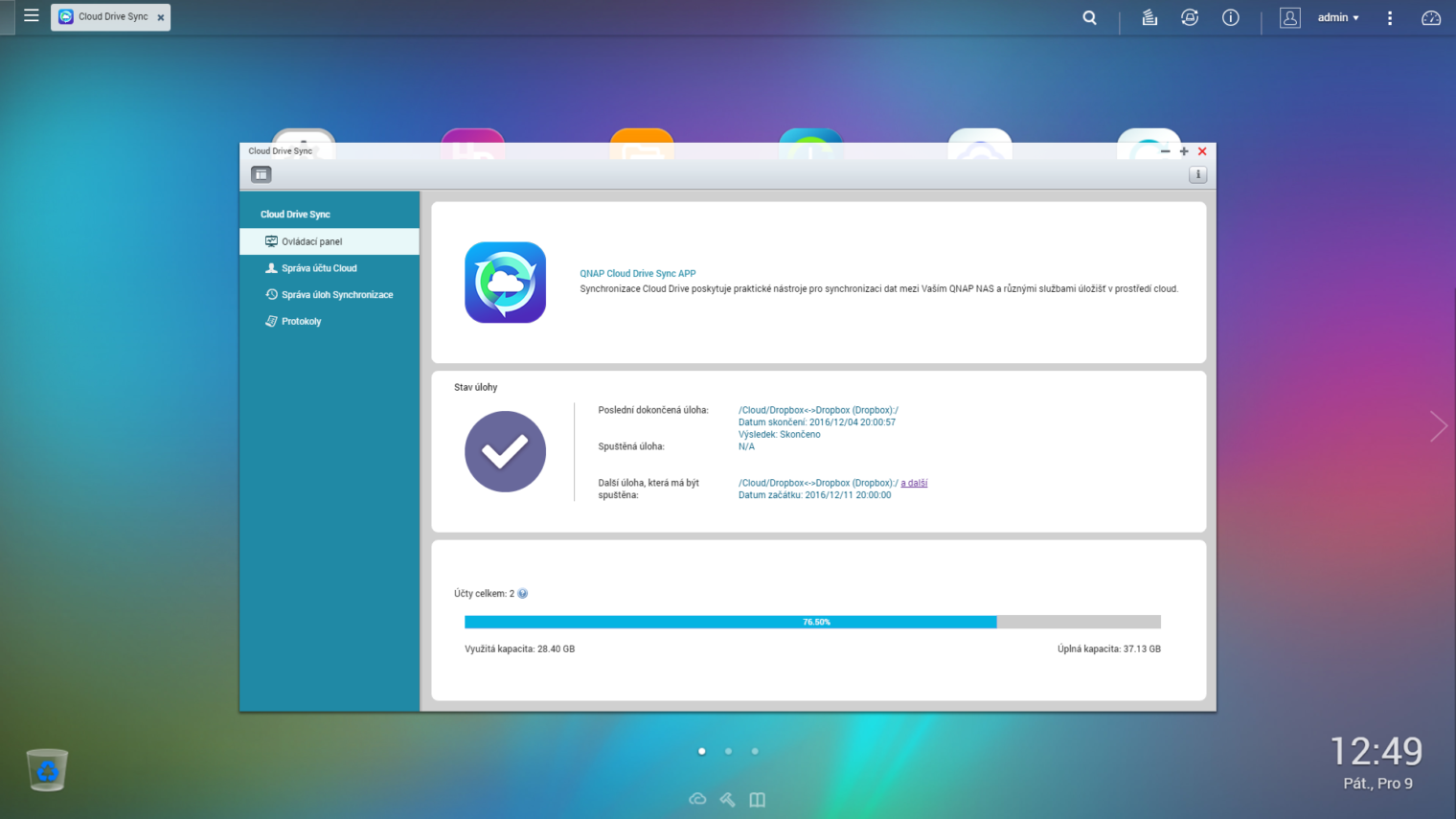
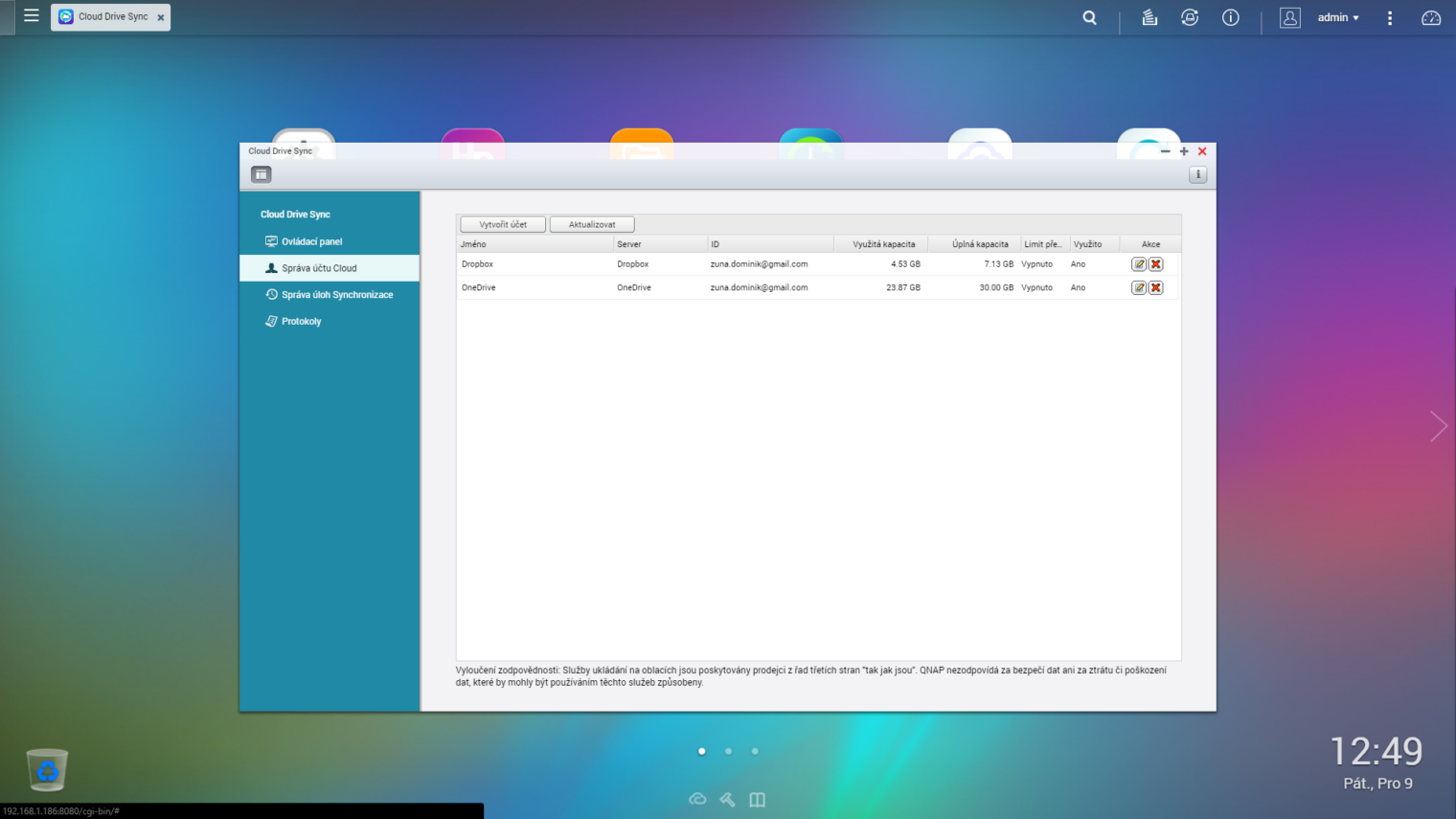
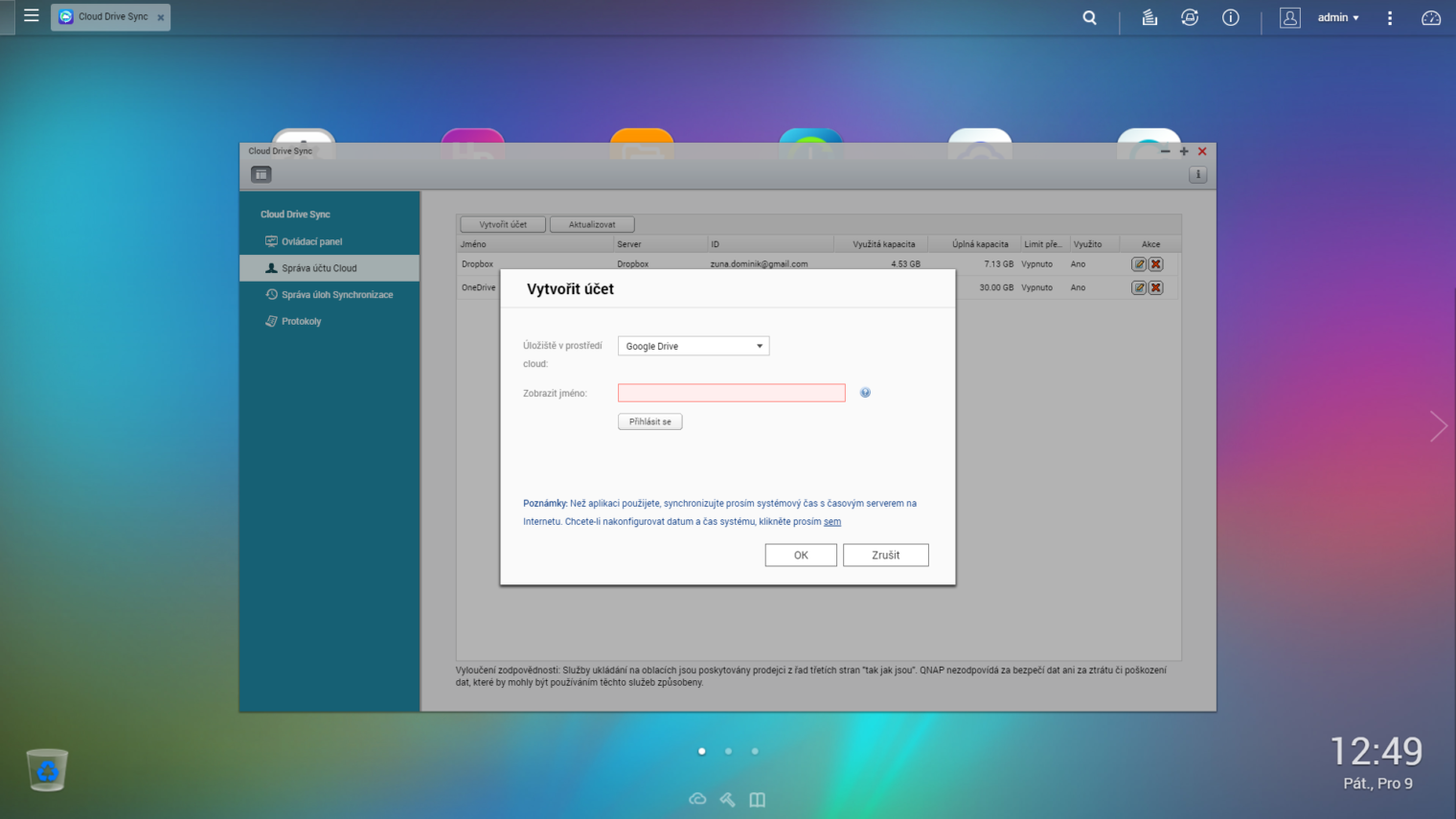
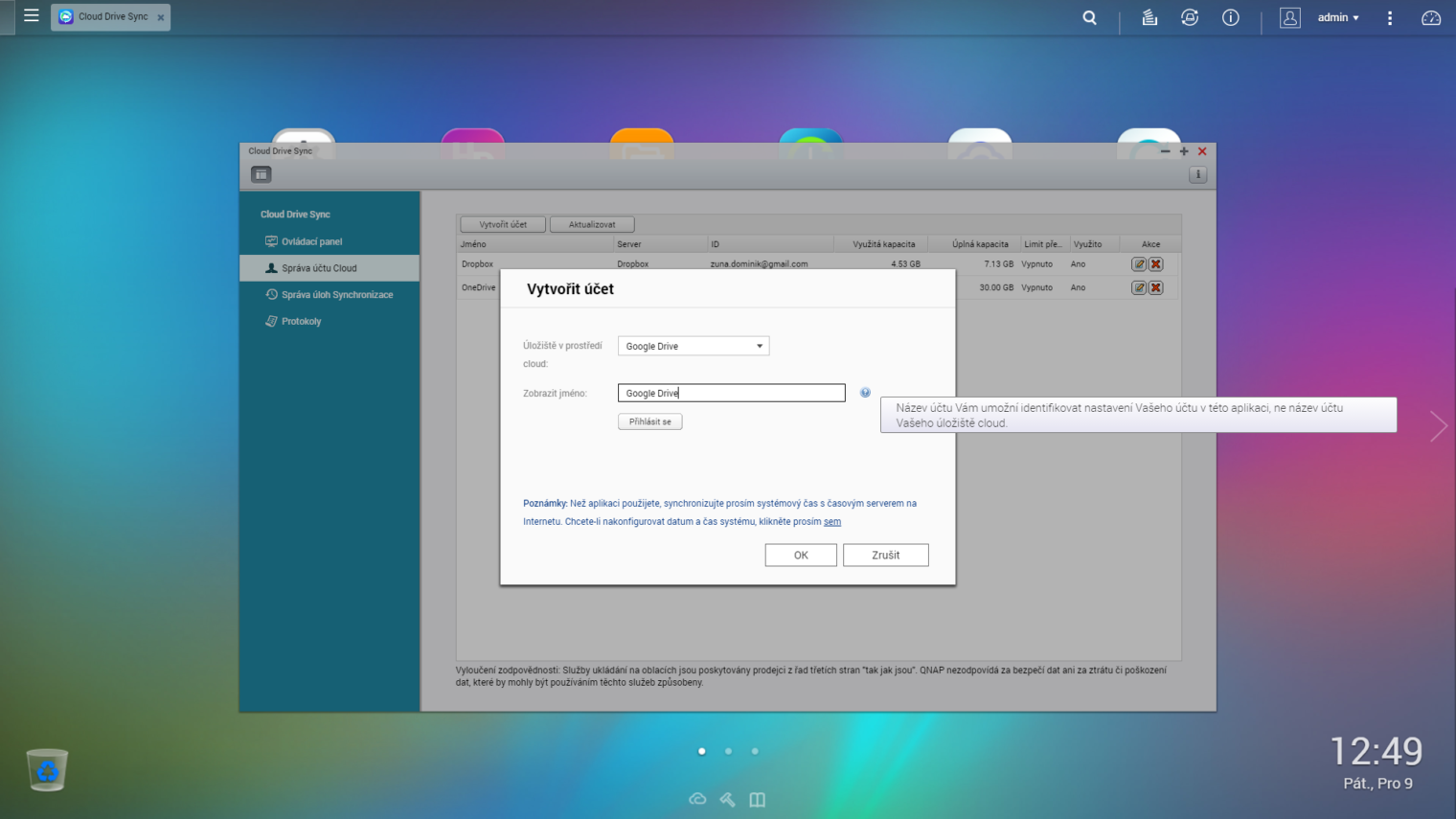
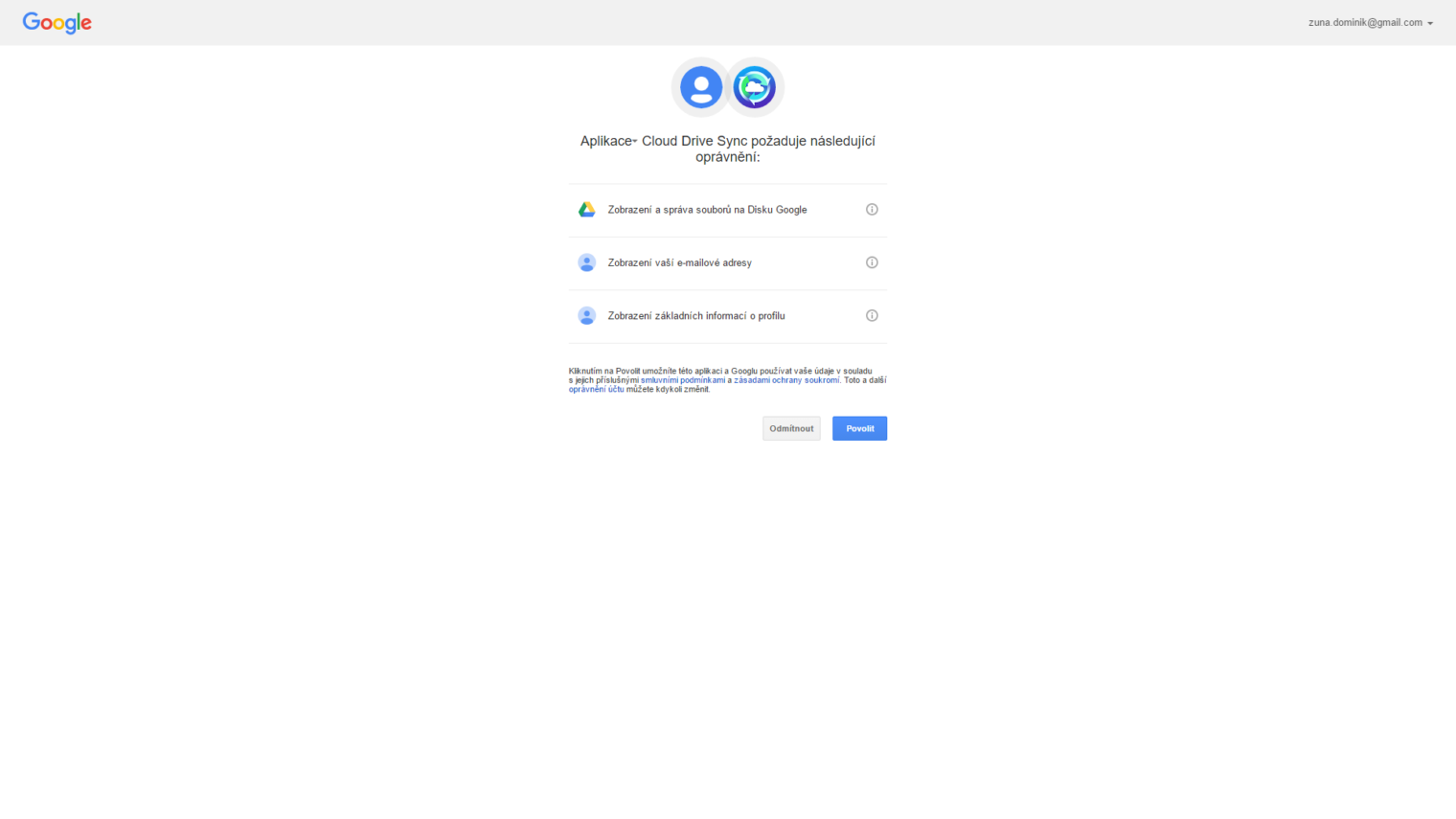
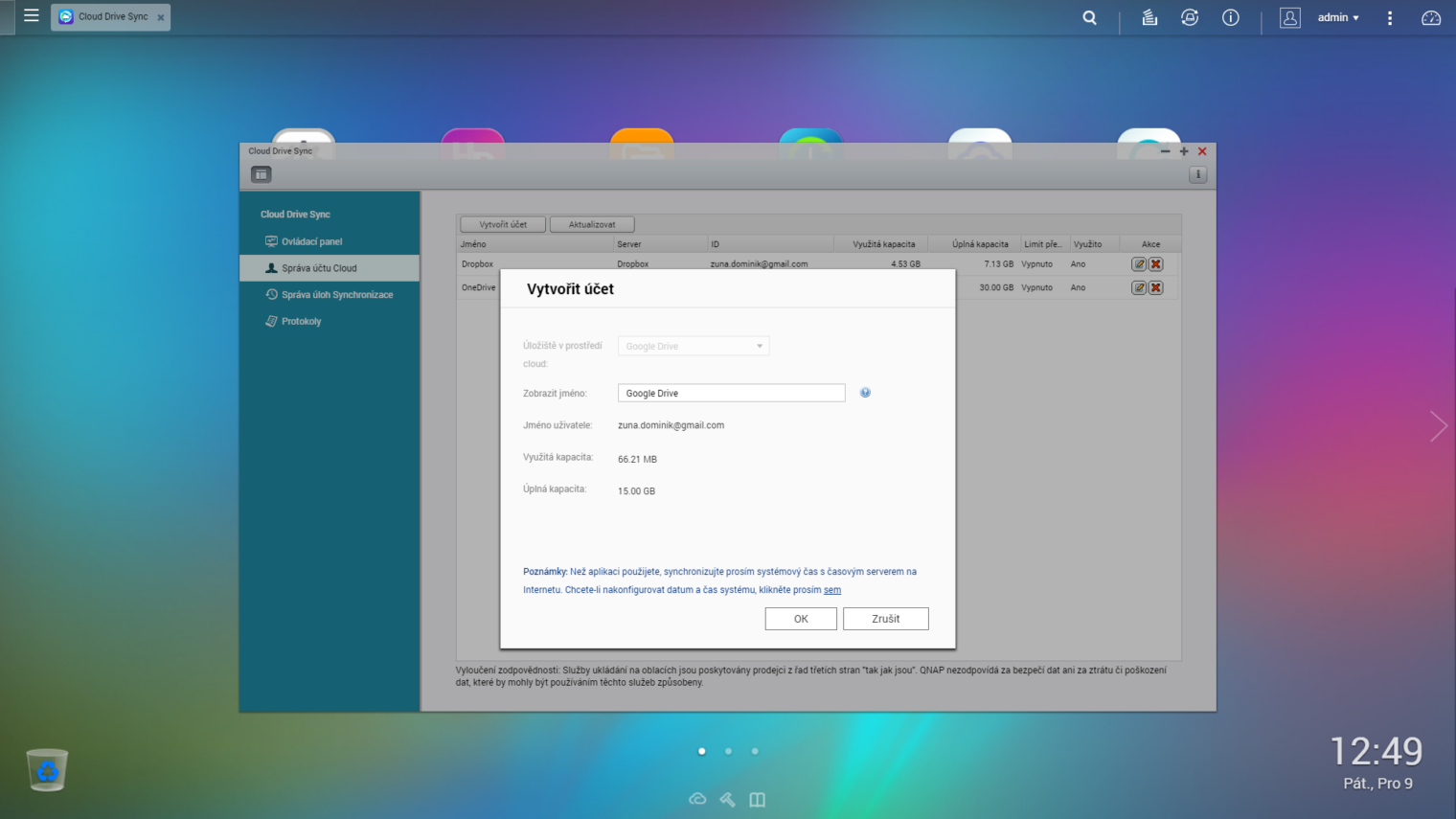
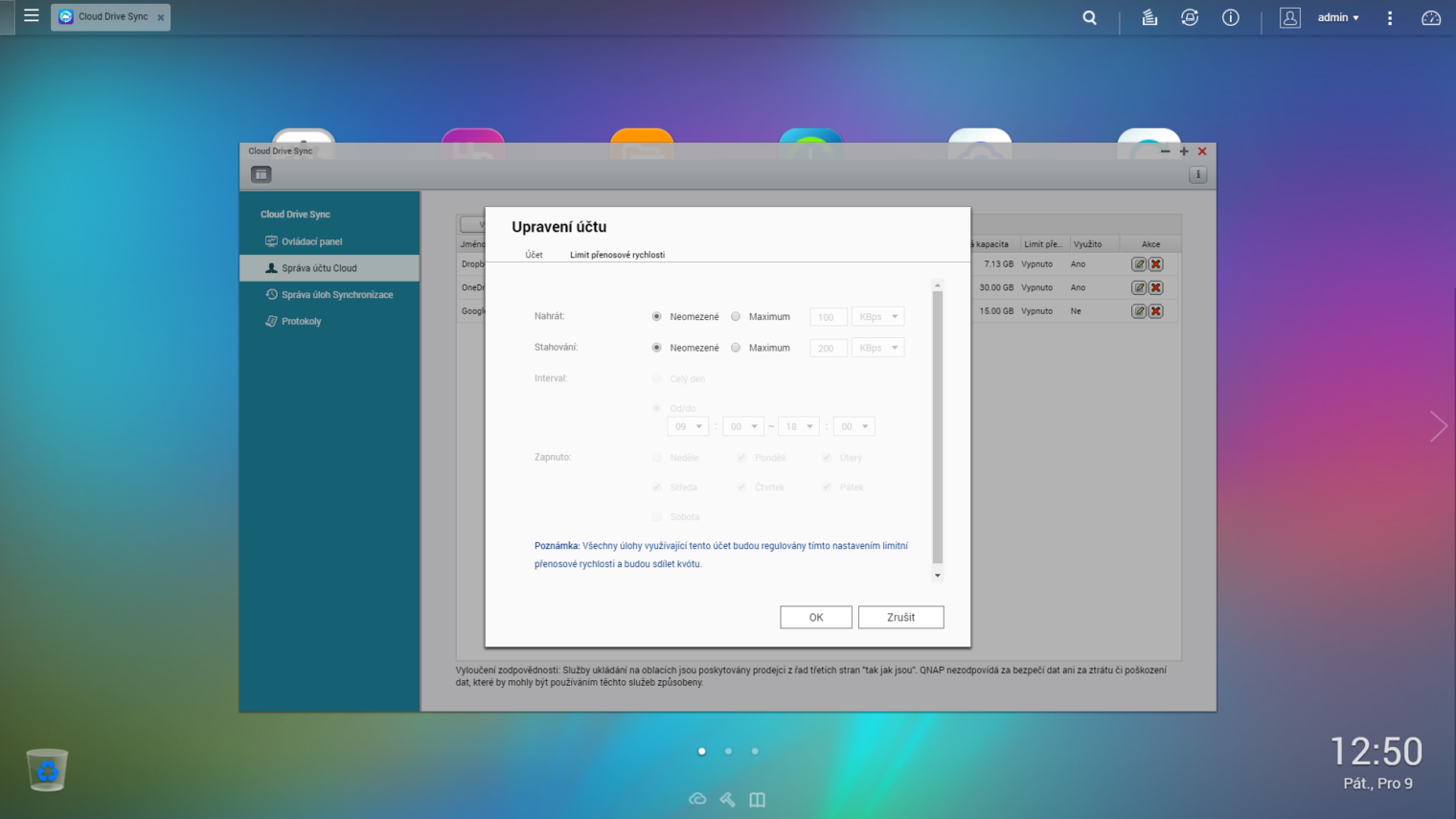
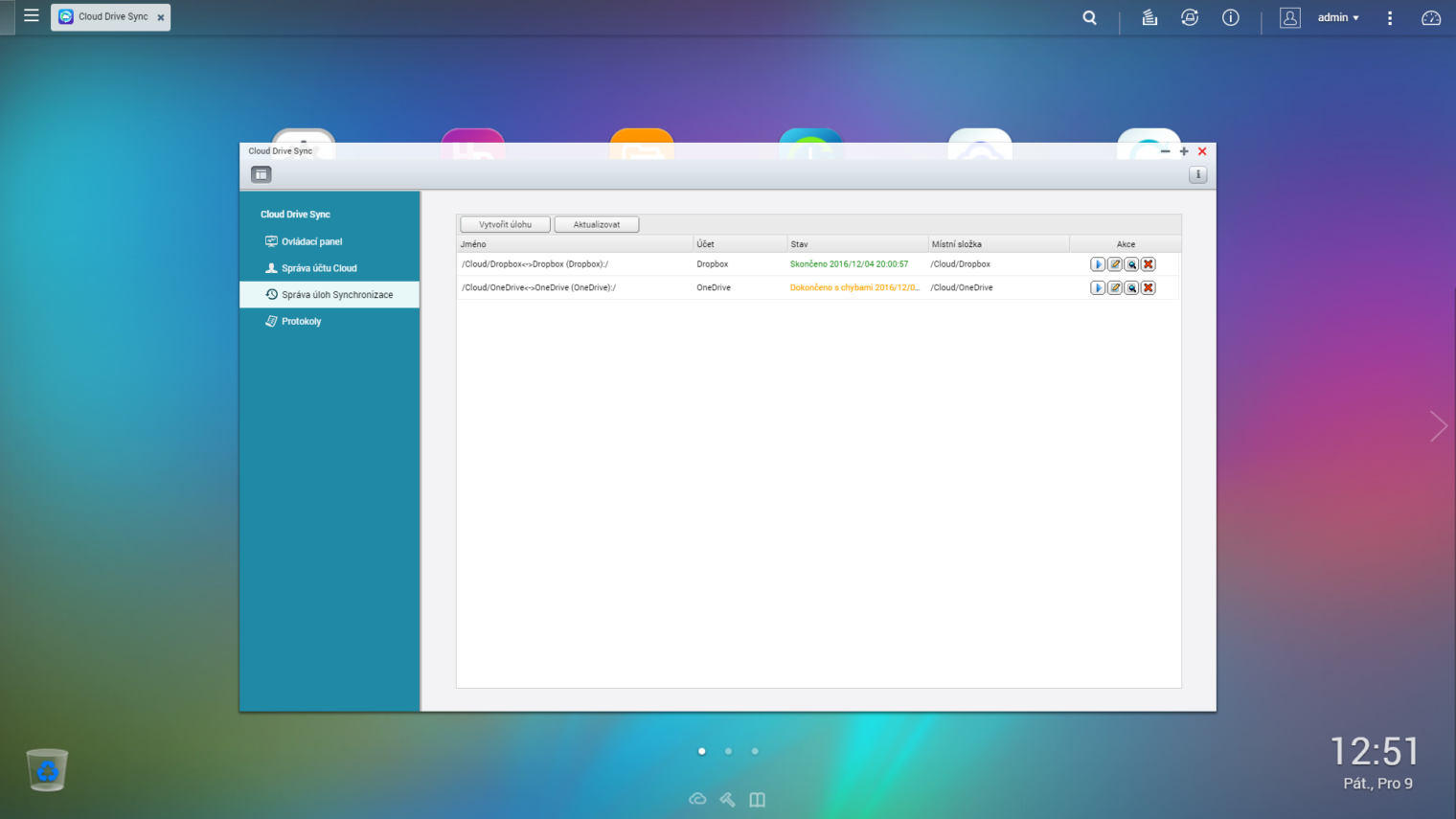
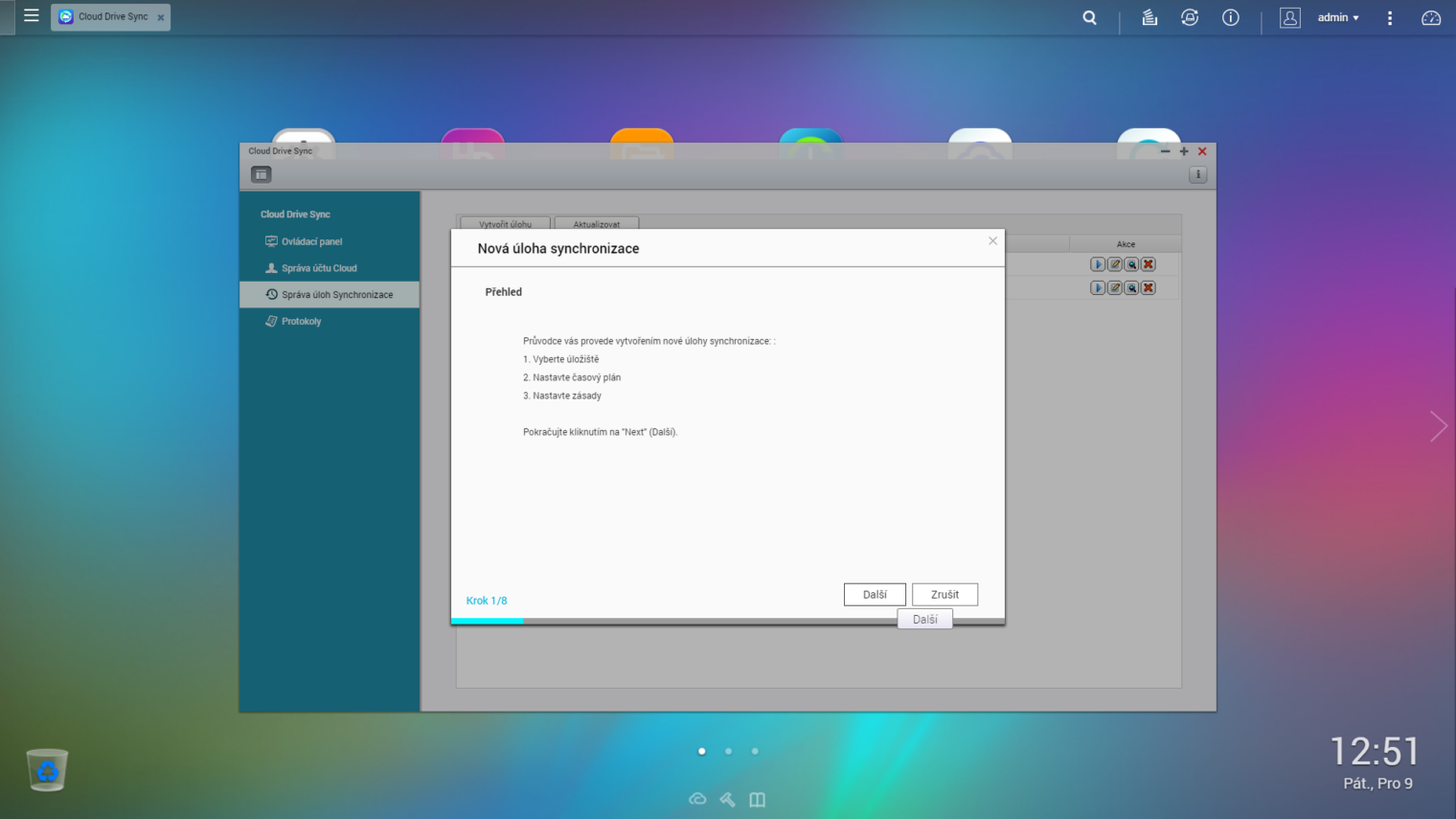
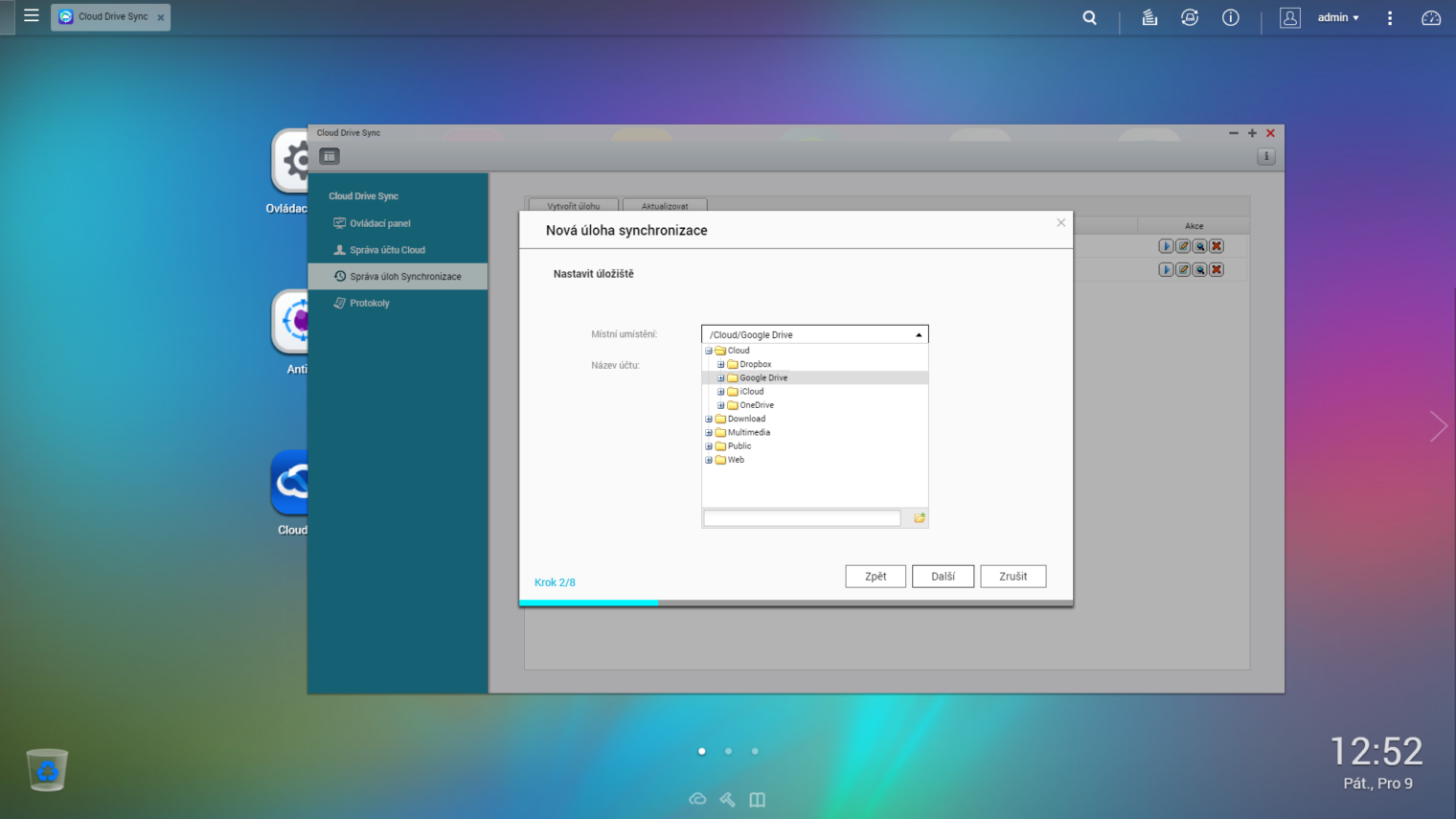
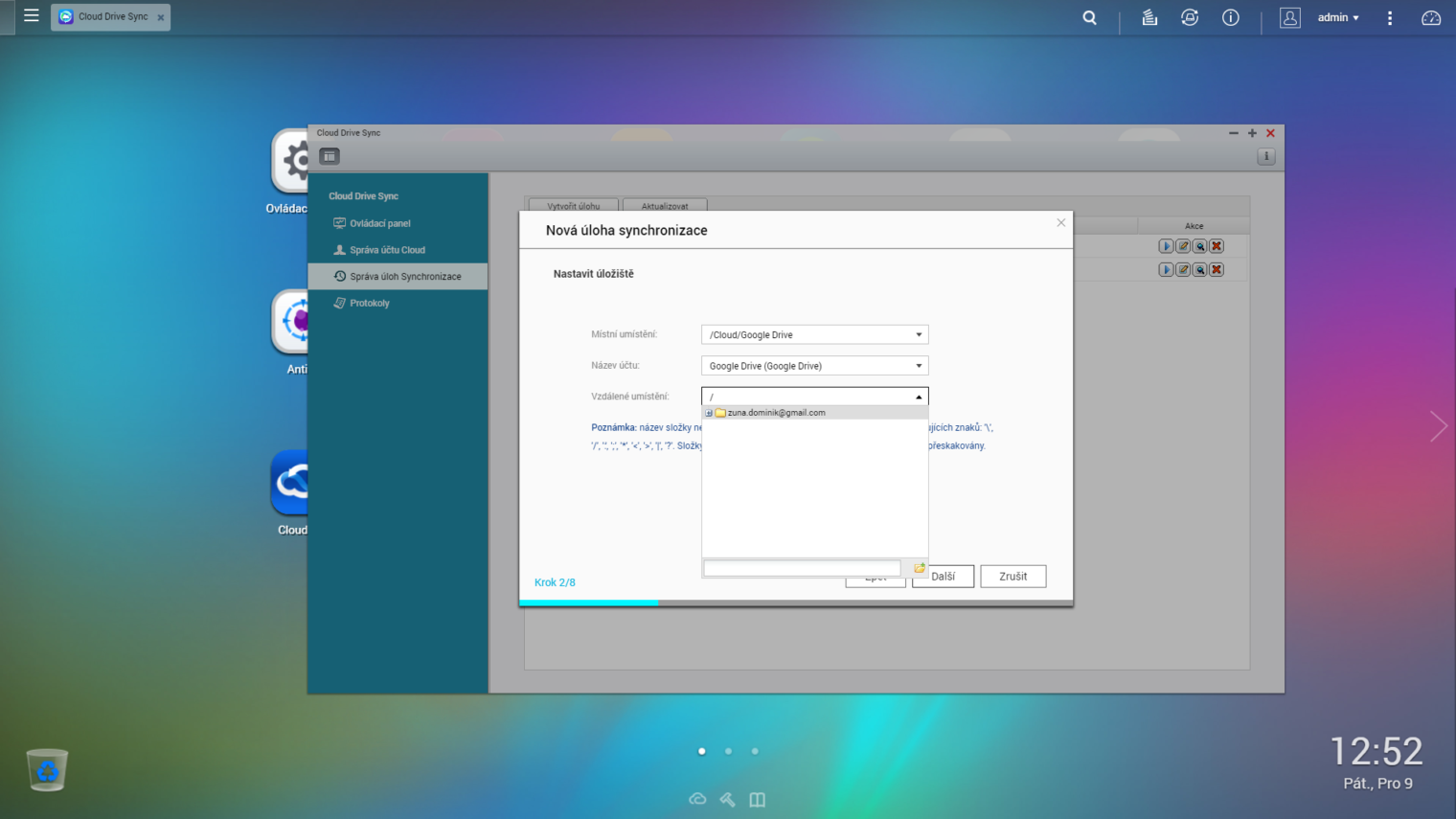
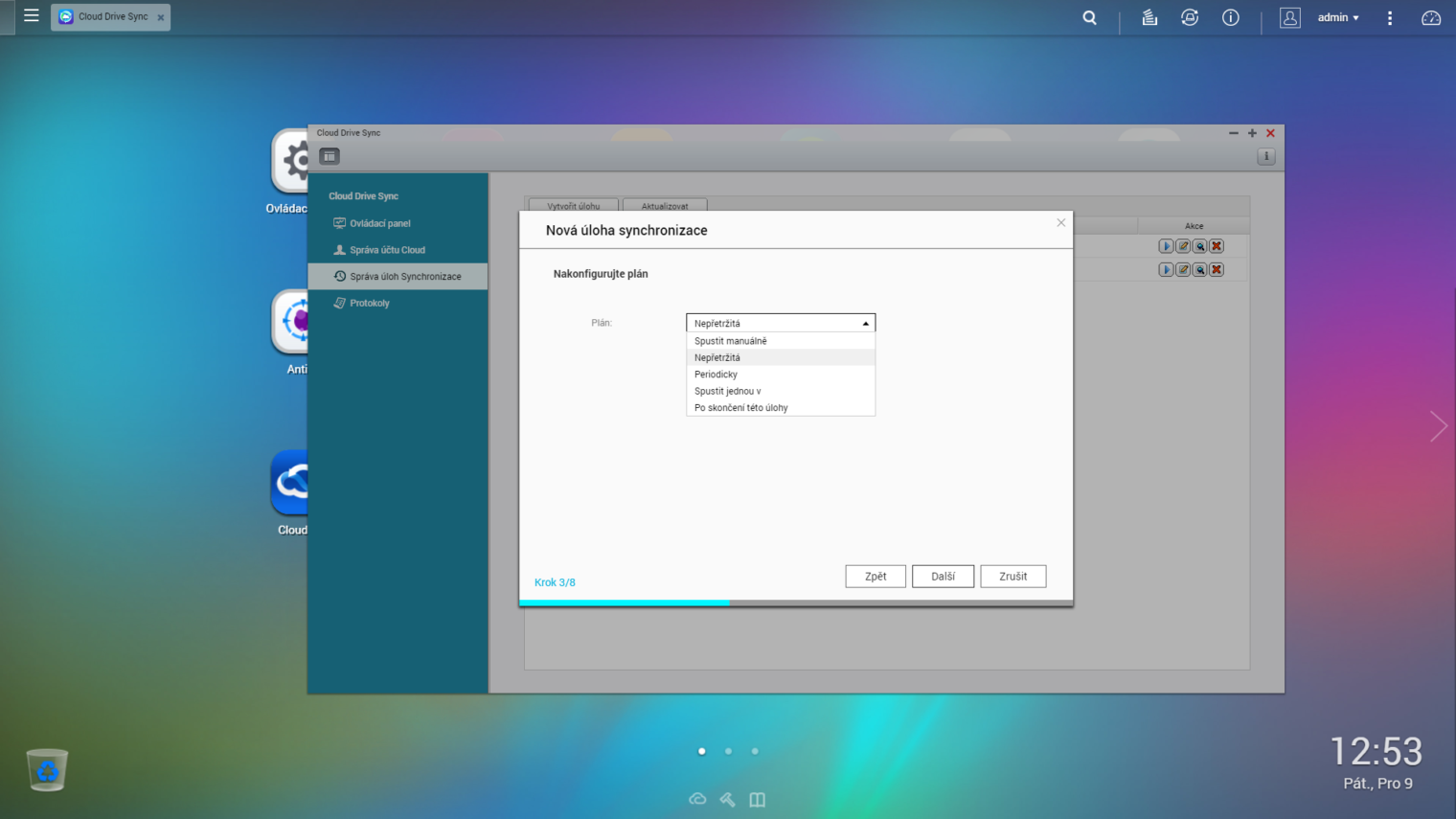
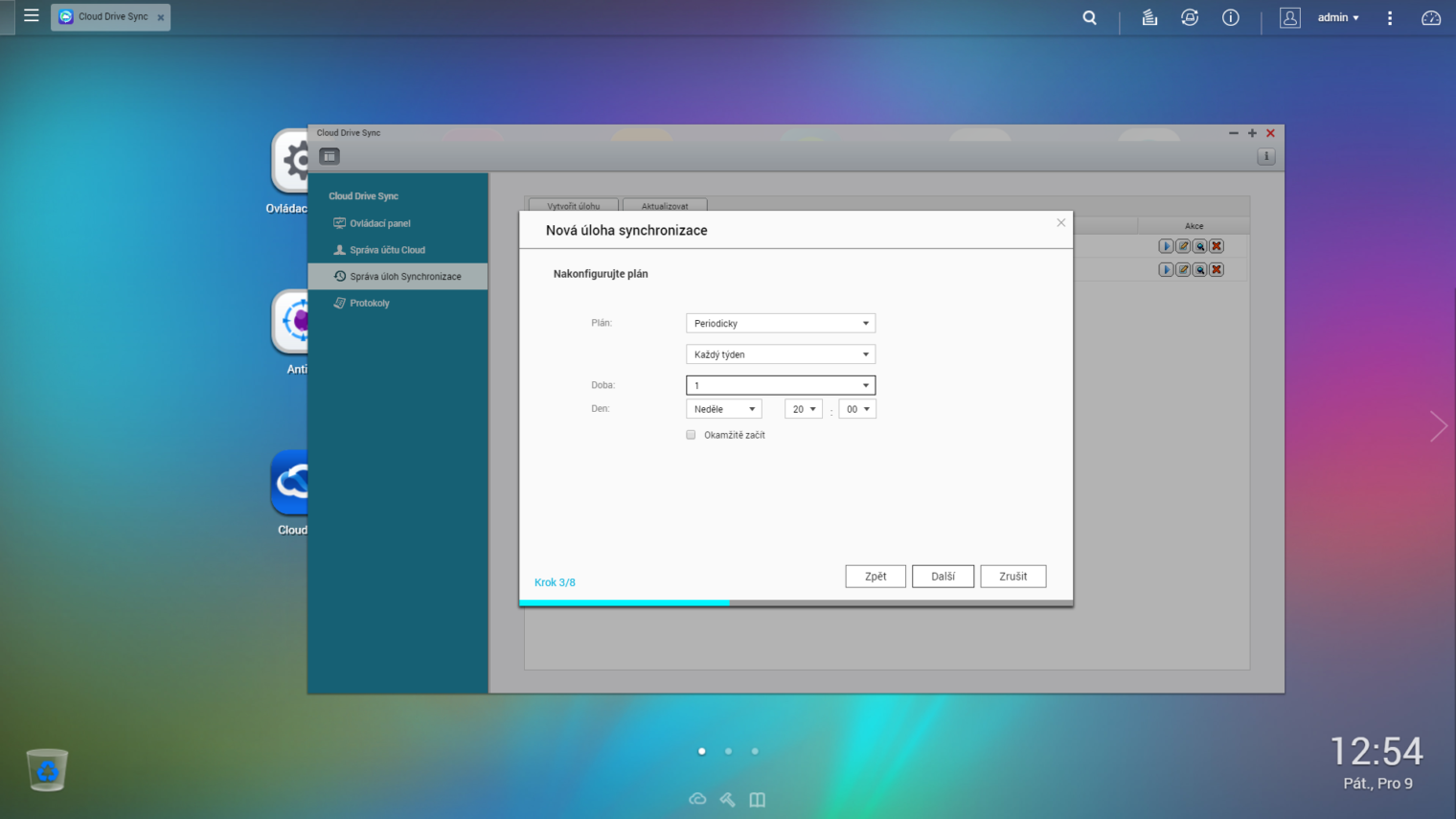
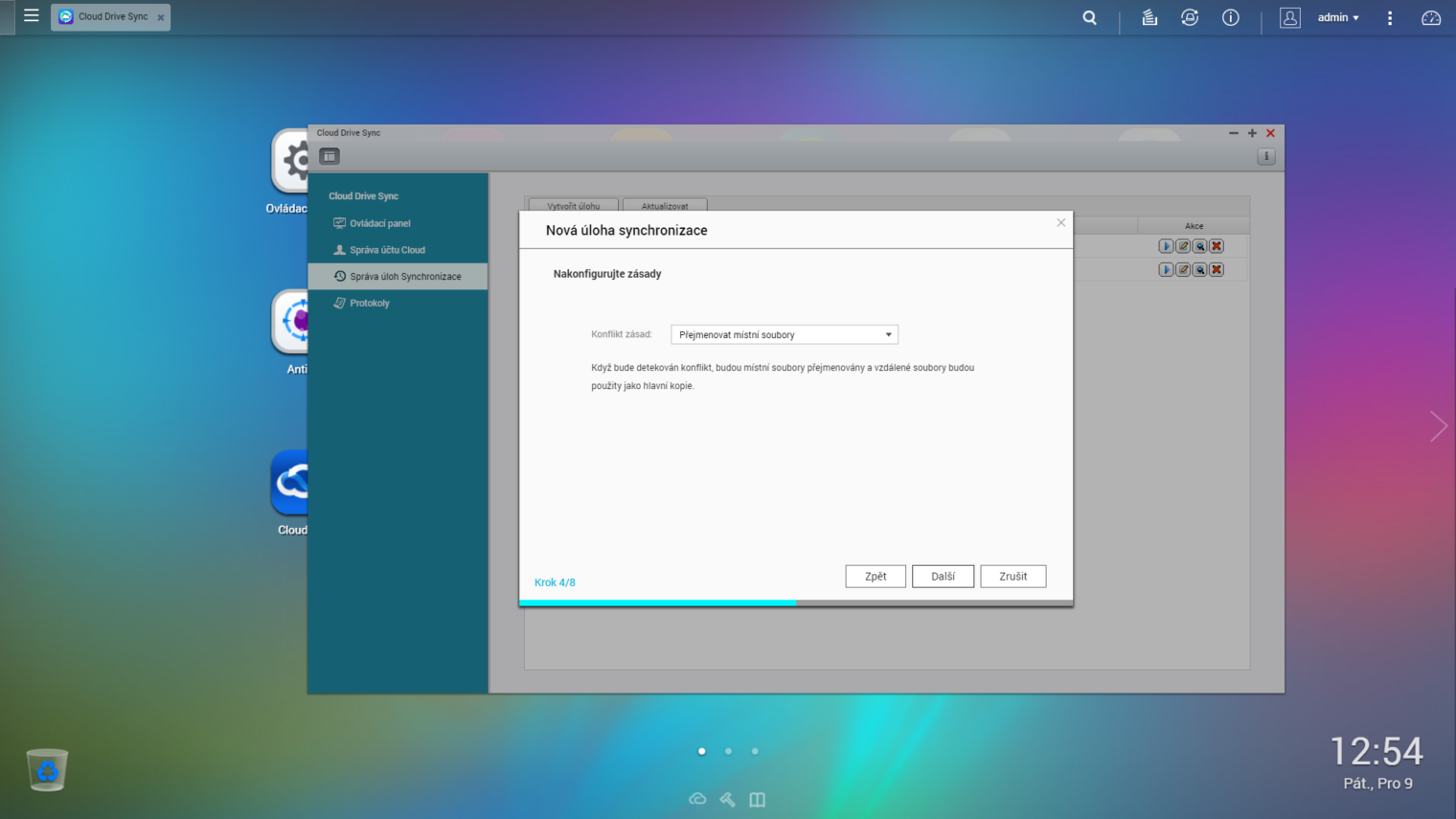
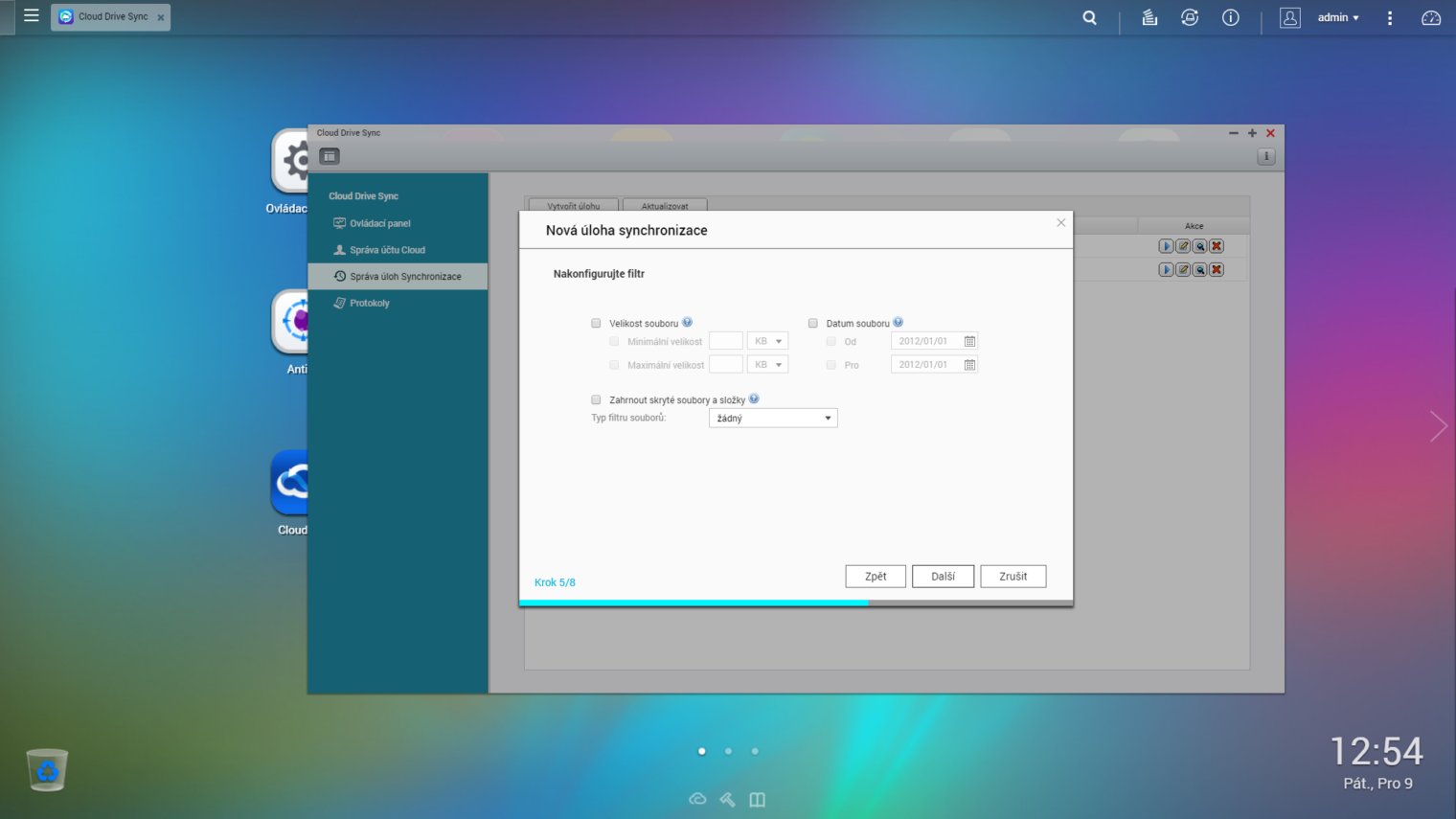
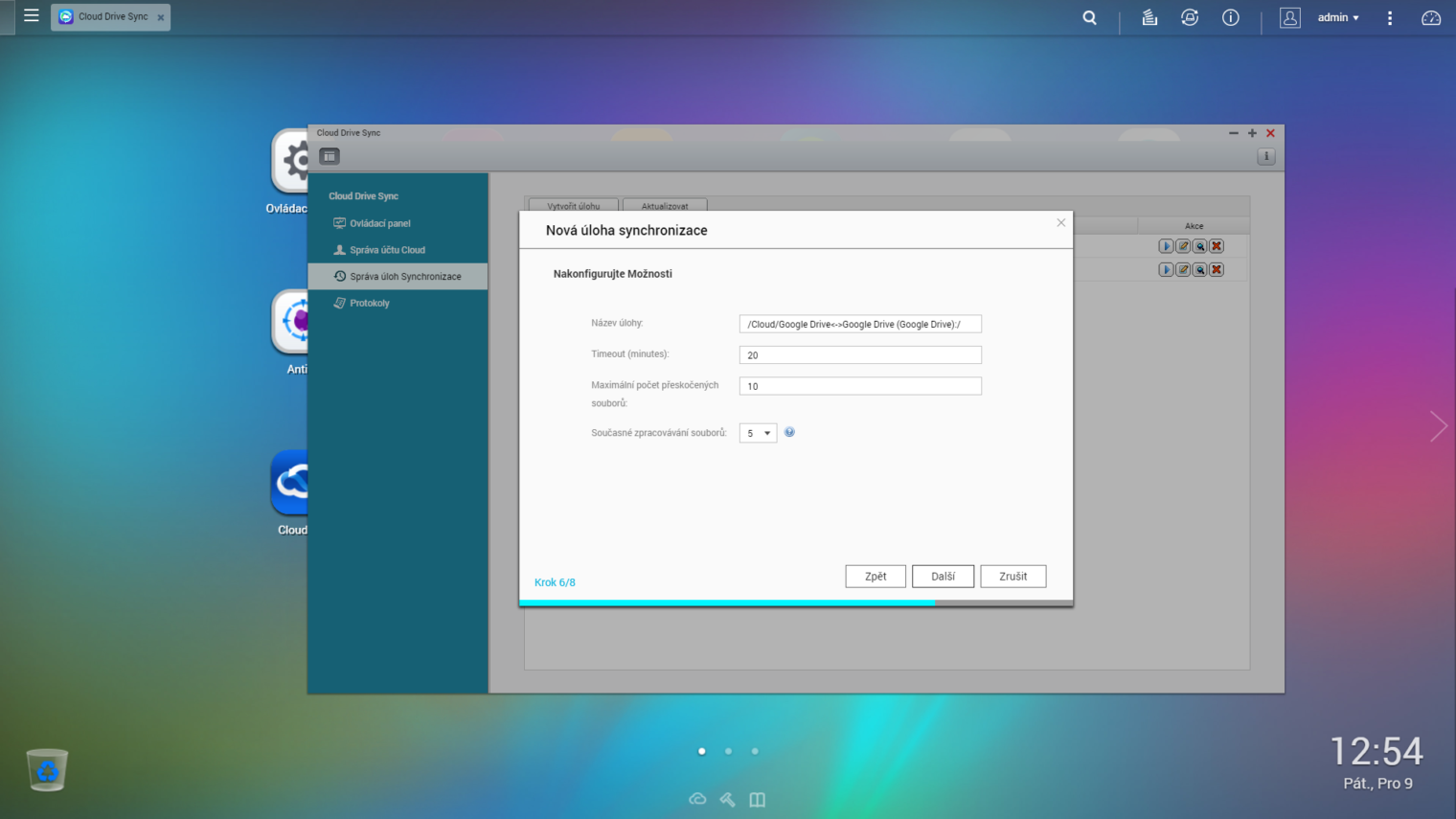
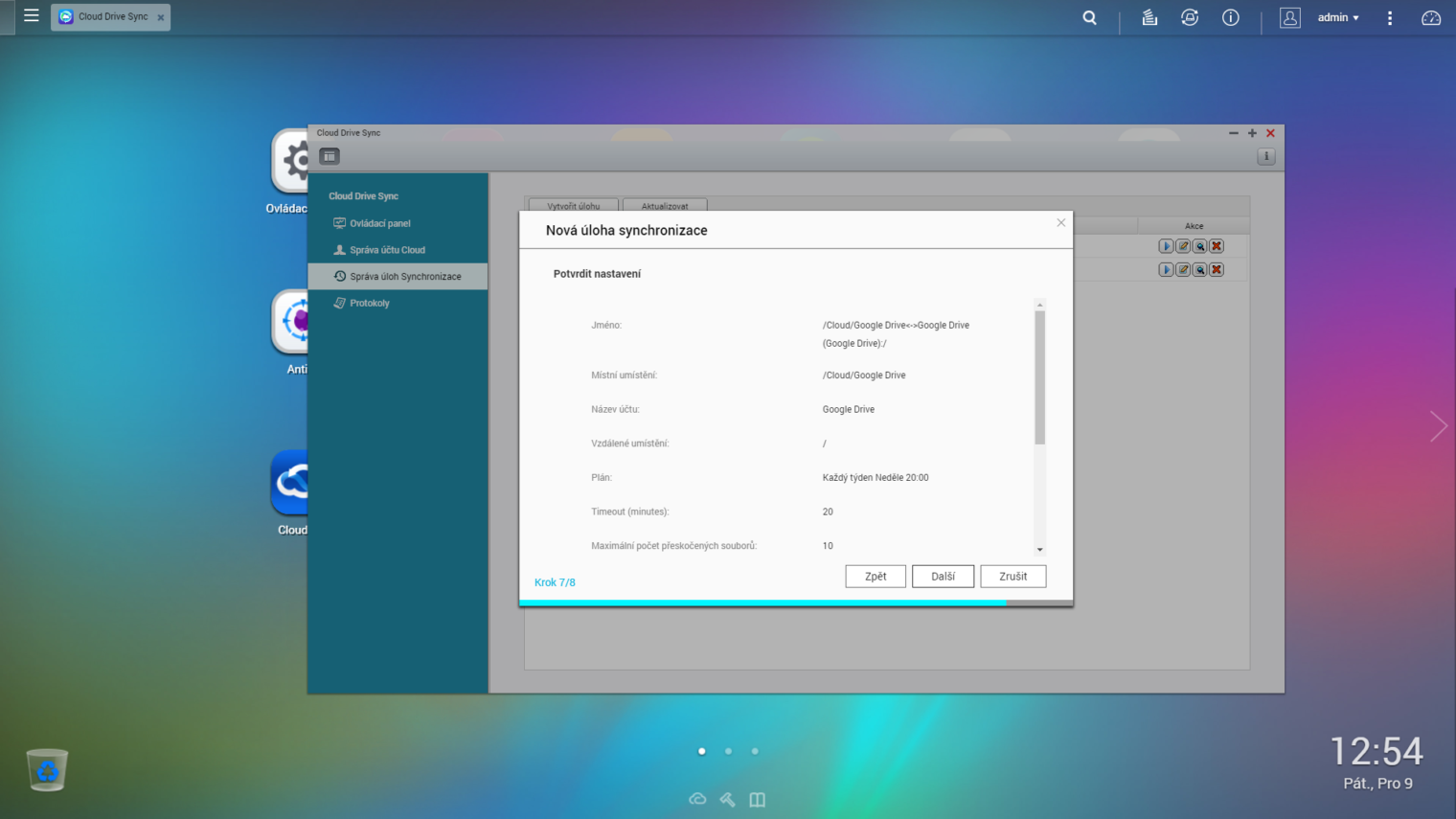



Synchronizace, cloud, zálohování, obnovení – to jde všechno jednoduše nastavit a používat v jedné apce (Hybrid Backup Sync). Je tam všecko pohromadě (i Timemachime atd.). Já na svoji nasce používám už jenom tohle ;-)
Dobrý den,
mám dotaz ohledně synology DS216+II měl by to být konkurent pro testovány QNAP šlo by udělat podobně porovnání? Rozhodují se právě mezi synology a QNAPem a neumím se dobrat závěru. Chci je používat napříč všemi operačními systémy a s Apple TV.
Nebo můžete mi prosím někdo poradit který zvolit.
Předem děkuji.